iMac 2012 〜2017 アプリ起動が遅い動きが悪い直す方法
iMacが故障してしまうパターン別に適切な改善方法と修理手順について説明します。物理的パーツ部品が破損している事が多いのでシステムの修復で直せるや初期化リセットで直せる可能性がある場合と新しいiMacを購入するべきか?修理するべきか適切な判断方法をご紹介します。
毎年6月から暖かい季節になり8月にかけてiMacの故障修理のご注文は必ず増加しますので壊れる前兆があったり不安を少しでも感じるお方はデータのバックアップを保存されてください。
当店は故障修理する中古販売をするお店です。当店の様な電化製品業者は自社サービスを推奨するため営業目的でBLOGを作成する傾向にありますが、本当の親切なお店を目指すのであれば目の前の利益だけでは無く未来の信頼をお客様から得るべきだと考え誠実に事実を伝達したいと考えていますから、iMacが起動しないやアプリがモタモタして動きが悪い事で仕事が出来ないや作業が進まない事への適切な対処方法として間違えは少ないはずです。
自力でiMacを故障・問題・不具合を改善させるためには電子機器に詳しかったり調べた事がある人も多いので早速ですが動画で分解方法を詳細に解説しましたので基本的なiMac 2012 〜2017 / 21.5inch /27inch の機種であればパーツの取り付けられている位置が少しだけ違いますが、ほとんど作りは同じになりますのでご参考いただけます。
iMacを自力で分解すると組み立てが出来ずに壊してしまう事があります。iMacは基本的なスマホやWindowsパソコンとはまた組み立て設計が異なり、電源ボックスが抜き出しずらい。CPピンを折ってしまったり曲げてしまう可能性がある。
ディスプレイ接続端子を折ってしまったり曲げたつもりは無いのだがディスプレイが点かなくなって完全に壊してしまった!!
時間を早くしたい、実際めんどくさい、自分の端末だから適当に分解作業すれば良い!!壊れても別に問題無い!!と考えていると、壊してしまう可能性は高くなりますのでそれでも良ければ時間短縮してすぐに分解開始して良いと思います。
他の機器の分解と組み立ての経験があっても「なぜか起動しなくなってしまった・・・。」壊さない様に分解して組み立てしても、二度と起動させられない状況にしてしまう可能性がありますので分解して組み立てするのは簡単では無く、ディスプレイを分離するにもガラスが割れてしまう危険性があるので十分に加熱して取り外しを進めるのですが、ヒートガンやドライヤーで温めて画面液晶に貼り付けられている接着を分離していくのですが、液晶を熱しすぎると液晶が溶けて画面がモヤモヤしてしまう故障にしてしまう事もありますので無理な加熱をしないで程良い加熱具合を判断しながらまずはディスプレイを取り外しする事から修理を開始しなければいけませんので、他にも当店がiMacを分解している動画ありますので、実際に実行しようとされるお方は壊さない様に分解して組み立てるためには何度も冷静に映像を確認して修理の作業工程が目をつぶっていても流れが正確に分かるほど暗記できる様にしてから実際の作業を時間を十分に長く3時間4時間など作業する時間をかけて丁寧に分解して組み立てをする事を予定してから1時間や2時間で素早く終わりにしない様に必ず時間を使って初めて分解と組み立てをすると修理で壊してしまう確率が低下します。
ハードウェア・システムいずれの不具合か切り分ける
「Shiftキー」を押した状態でMacの電源ボタンを押しセーフモードで起動させてから問題が改善する場合にはシステムの破損の可能性がありますが、NVRAM(PRAM)リセット、SMCリセット、Appleサポートに電話問い合わせしてみて問題を改善する方法を聞いても直らない場合には、新しいmac OSをインストールした状態で不具合が改善しない場合には初期化やリセットでは改善しない事がほとんどです。
iMacのHDDやSSDなどデータが保存されているストレージディスクが壊れているのか?システムが壊れているのか?ディスクユーティリティーから内蔵ストレージを確認する事ができますので、パーティーションを別けて分割した新しく作成したストレージ内に新しいmac OSをインストールしてください。
パーティーションを分割して故障点検をする事で、別の外付けHDDを用意・購入したりお金をかけて別の起動ストレージを購入する資金を無駄使いする事を防止できます。
新しいOSがインストールされたシステムとデータの状態を確認すると、システムの破損であれば問題は改善しており同じ不具合は発生しません。システムの破損で不具合が発生している場合には異常な箇所を特定して直すまたは大切なデータを保存し、パーティーションを分割して新しく作成したシステムとデータが保存されているディスクに移動させるや外付けHDDやUSBメモリにデータを保存し、システムが破損している元のデータが保存されているパーティーションで分割した側を削除してアプリをインストールし直すなど設定をし直して問題を改善させます。
中身の何かしらの部品やチップが壊れていたりしますので、代表的な故障が疑われる部分はGPU/HDDが破損している可能性が今まで一番修理の注文が多いので壊れている可能性が高いのですが、映像が乱れているや画面表示にノイズが走るなど、物理的なGPUの故障が多いのですがもしかしたらシステムの破損で異常が発生している可能性も5%などあるかもしれませんし、数日何もしないで放置していたらなぜか?直ったなども実際にあるケースです。
HDDからSSDに取り替え交換すると起動が高速化されて動きが良くなります、新しい端末を15万円や25万円ほどで購入してしまい新発売・新品を購入する事も検討材料になる事もありますし、中古で同じような端末を45,000円で売っていたから購入する時もあり、iMacが使われている年数は目安にならず、自分で分解してクリーニングしてメンテナンスをする事が最適な中古の使い方になりますので、中古をなんとなくで購入する場合には、運が悪いと思って壊れている可能性が高い端末を中古購入すると思いながら購入するのがオススメの考え方です。
アプリの動きが遅いのは、アプリの再インストールをすると改善する事もあると思いますので、様々な情報が他にも沢山あると思いますのでGoogleで調べるやYouTubeで調べる等で無料で自力で問題改善をするとは自分で調べて理解する事が一番の近道になりますので改善方法を試して実践してください。
コメント ( 0 )
トラックバックは利用できません。









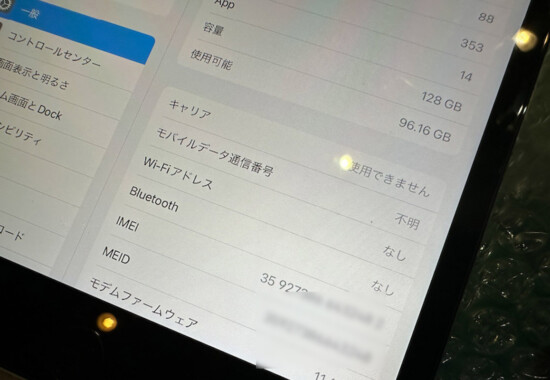
この記事へのコメントはありません。